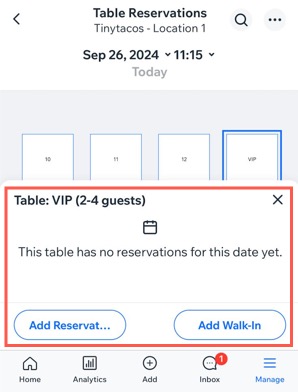Wix Restaurantes: gerenciar reservas de mesa e clientes sem reserva
7 min
Neste artigo
- Adicionar manualmente uma reserva de mesa ou um cliente sem reserva
- Gerenciar reservas de mesa ou clientes sem reserva
- Perguntas frequentes
O app Reservas do Wix Restaurantes permite que os clientes façam reservas de mesa online com base na disponibilidade do seu restaurante. Você pode adicionar e atualizar manualmente solicitações por telefone ou agendamentos para clientes sem reserva usando o painel de controle do seu site ou o app Wix para manter sua disponibilidade atualizada.
Adicionar manualmente uma reserva de mesa ou um cliente sem reserva
Você pode adicionar manualmente reservas de mesa para clientes que não fizeram uma reserva online, por exemplo, clientes que ligam para seu restaurante para reservar uma mesa. Insira as informações diretamente no painel de controle do seu site ou no app Wix no seu dispositivo móvel.
Você também pode acomodar clientes que não fizeram reserva antecipadamente. Não é necessário especificar a data e o horário, basta inserir as informações do cliente ou pular essa seção, se você preferir.
Você tem regras de pré-pagamento configuradas?
Ao criar uma reserva que atende às suas regras de pré-pagamento, você terá que receber o pagamento imediatamente ou adiá-lo.
Para adicionar uma nova reserva/cliente sem reserva:
Painel de controle
App Wix
- Vá para Reservas de mesa no painel de controle do seu site.
- Clique no dropdown Adicionar novo no canto superior direito.
- Escolha o tipo de reserva que você deseja adicionar:
Reserva
Sem reserva
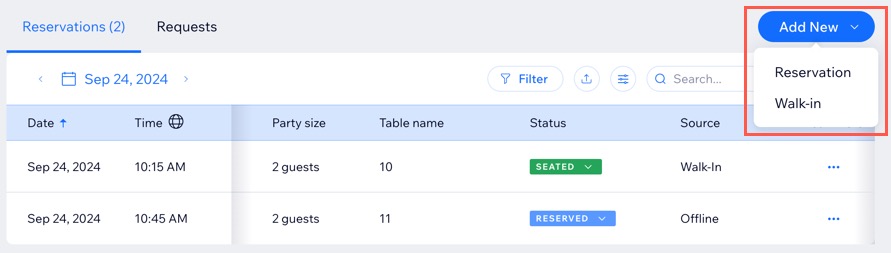
Dica:
Você também pode usar seu mapa de assentos para adicionar uma reserva/cliente sem reserva a uma mesa através do painel de controle do seu site ou do app Wix.
Gerenciar reservas de mesa ou clientes sem reserva
Você pode gerenciar reservas e clientes sem reserva no painel de controle do seu site ou no app Wix. Edite reservas existentes, visualize informações dos pedidos, envie atualizações para os clientes ou arquive reservas que você não precisa mais na sua lista ativa para manter a gestão das suas mesas organizada.
Para gerenciar uma reserva/cliente sem reserva:
Painel de controle
App Wix
- Vá para Reservas de mesa no painel de controle do seu site.
- Clique no ícone Mais ações
 ao lado da reserva relevante.
ao lado da reserva relevante. - Escolha o que você quer fazer:
- Editar reserva: modifique ou atualize uma reserva existente.
- Mensagem para o cliente: envie uma mensagem diretamente ao cliente para uma comunicação relacionada à reserva.
- Ver pedido: revise as informações de um pedido feito.
- Arquivar: remova a reserva da sua lista de ativos sem excluí-la.
Observação: os clientes não são notificados quando você arquiva solicitações de reserva. Para evitar reservas duplas e garantir que o cliente seja informado, é melhor cancelar a reserva e depois arquivá-la.
- Faça as alterações necessárias e clique em Salvar alterações.
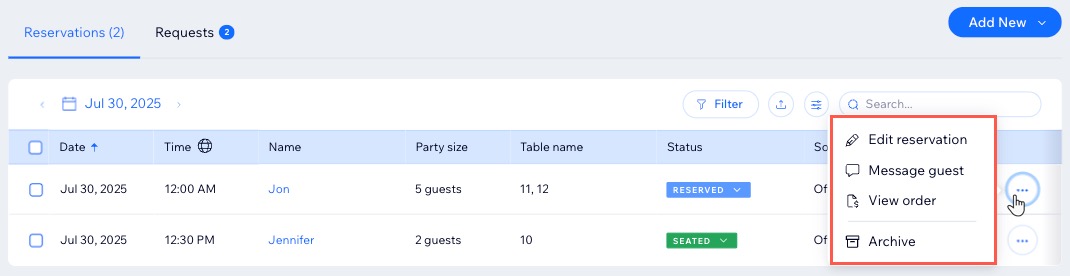
Perguntas frequentes
Clique nas perguntas para saber mais sobre como gerenciar suas reservas de mesa.
Posso cancelar uma reserva ativa antes de arquivá-la?
O que acontece se eu arquivar uma reserva futura?
Posso adicionar reservas usando o mapa de assentos do meu restaurante?




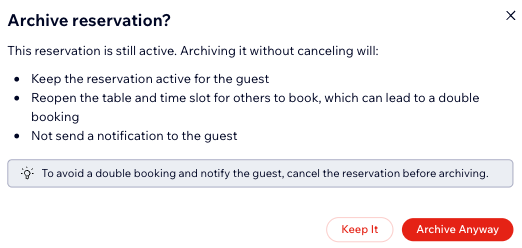

 na parte inferior.
na parte inferior.